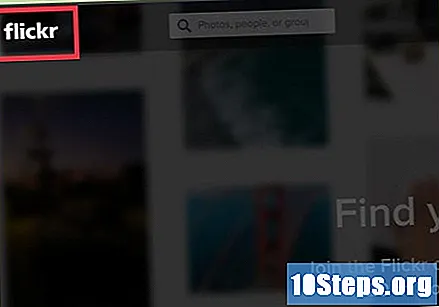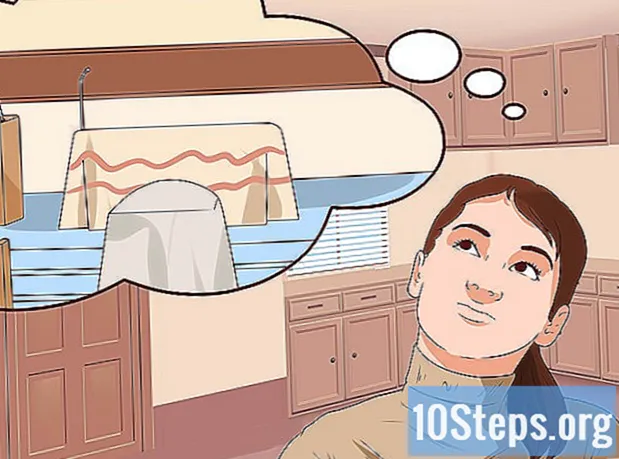NộI Dung
Hình mờ thường được sử dụng như một cách để cố gắng ngăn ảnh và hình ảnh được sử dụng lại mà không có sự cho phép của chủ sở hữu và đôi khi có thể rất khó xóa. Nếu bạn rơi vào trường hợp cần sử dụng ảnh được đánh dấu mờ, bạn có thể xóa nó bằng các công cụ như Photoshop, Inpaint và Photo Stamp Remover.
Các bước
Phương pháp 1/4: Adobe Photoshop
Khởi động Photoshop và mở ảnh bạn muốn xóa hình mờ.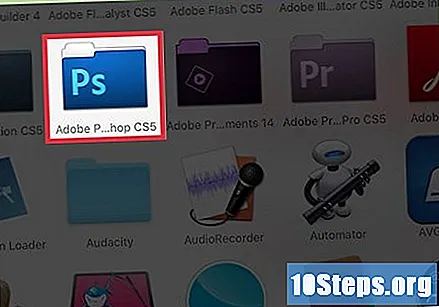
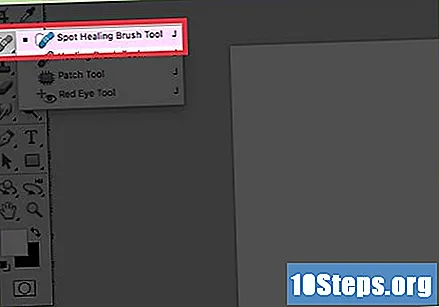
Chọn “Spot Healing Brush Tool” từ thanh công cụ ở bên trái. Biểu tượng này có một dải băng nằm trên đầu một chấm trắng.
Chọn nút radio bên cạnh tùy chọn điền “Content-Aware” trên thanh công cụ trên cùng.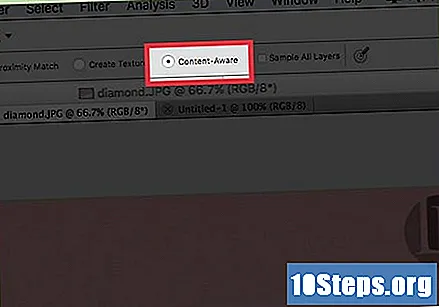
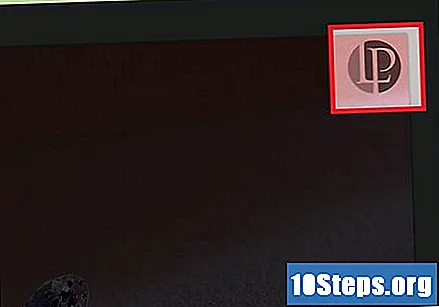
Đặt bút vẽ trên ảnh của bạn và nhấn các phím để tăng hoặc giảm kích thước bút vẽ theo ý muốn. Ví dụ: nếu bạn đang cố gắng loại bỏ một đường chân lông hình mờ, bạn có thể muốn giảm kích thước bàn chải để có độ chính xác và kết quả tốt hơn.
Sử dụng con trỏ của bạn để cẩn thận tô cọ lên hình mờ. Thao tác này sẽ xóa một phần của hình mờ.
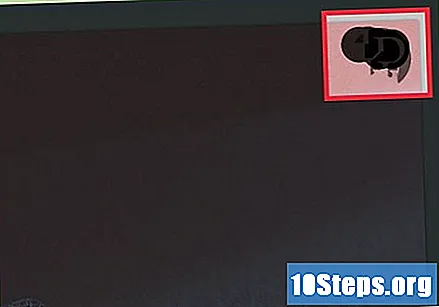
Tiếp tục tô các phần nhỏ hơn của hình mờ cho đến khi tất cả các nét biến mất. Đối với các khu vực hình mờ lớn hơn, tốt nhất là sử dụng công cụ lasso.
Nhấp vào tùy chọn "Lasso" trong hộp công cụ. Biểu tượng này giống như chiếc thòng lọng của cao bồi.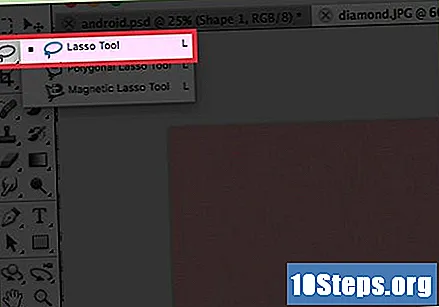
Định vị con trỏ của bạn trên cạnh của hình mờ và sau đó kéo vòng quanh hình mờ.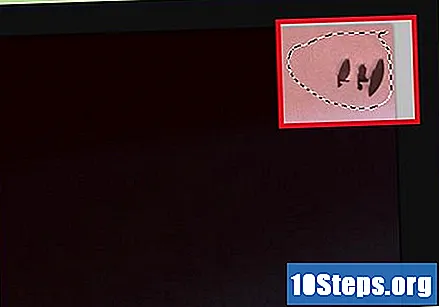
Nhấn "D" trên bàn phím của bạn. Thao tác này sẽ mở menu tùy chọn "Điền".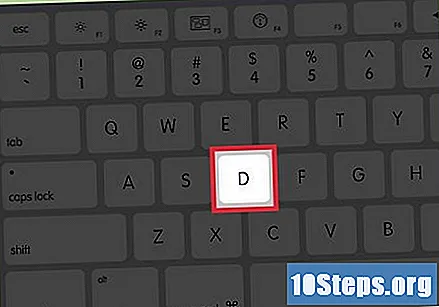
Chọn "Nhận biết Nội dung" từ trình đơn thả xuống "Sử dụng" và sau đó nhấp vào "OK". Điều này hướng dẫn Photoshop lấp đầy sự thiếu vắng của hình mờ bằng nội dung hòa trộn với môi trường xung quanh. Hình mờ bây giờ sẽ bị xóa.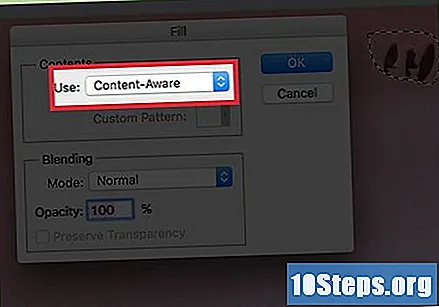
Phương pháp 2/4: Teorex Inpaint
Khởi động Inpaint và mở ảnh có hình mờ bạn muốn xóa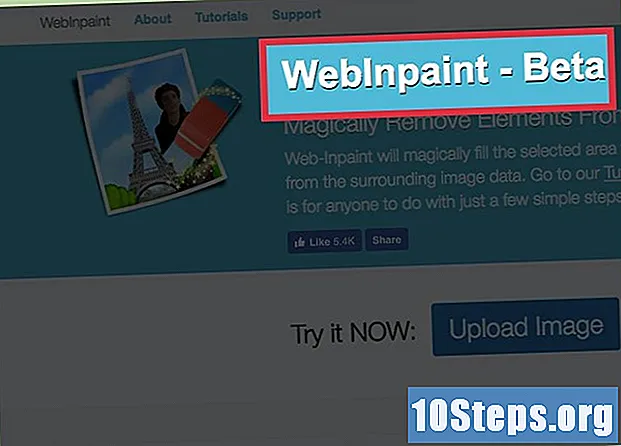
- Ngoài ra, bạn có thể sử dụng phiên bản web miễn phí của Inpaint tại http://www.webinpaint.com/.
Nhấp vào công cụ "Marker" nằm ở đầu thanh công cụ bên trái. Biểu tượng này có hình ảnh một cây bút chì màu đang được sử dụng trên một mảnh giấy.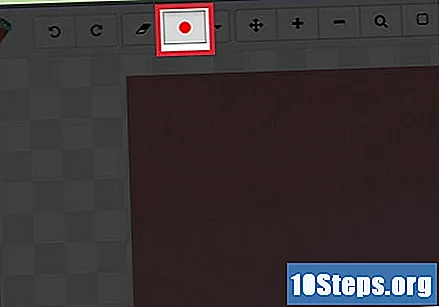
Chọn kích thước mong muốn của điểm đánh dấu của bạn ở phần bên phải của thanh công cụ trên cùng. Ví dụ: nếu bạn đang xóa một hình mờ nhỏ hoặc một đường mảnh, bạn có thể muốn giảm kích thước của điểm đánh dấu để có độ chính xác tốt hơn.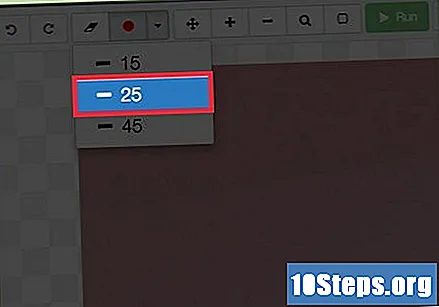
Kéo con trỏ của bạn xung quanh toàn bộ chu vi hình mờ.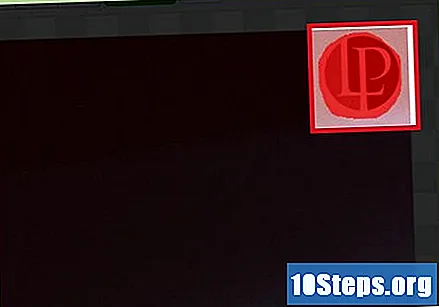
Nhấp vào "Xóa" trên thanh công cụ trên cùng. Inpaint sẽ xử lý hình ảnh của bạn và xóa hoàn toàn hình mờ khỏi ảnh.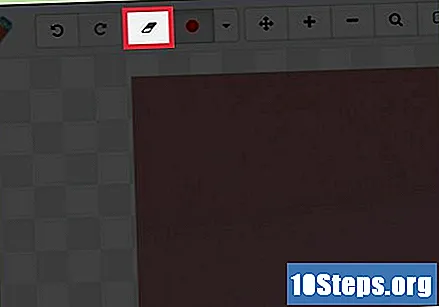
Phương pháp 3/4: Xóa tem ảnh từ SoftOrbits
Khởi chạy Photo Stamp Remover và nhấp vào tùy chọn "Add Files".
Chọn ảnh bạn muốn xóa hình mờ.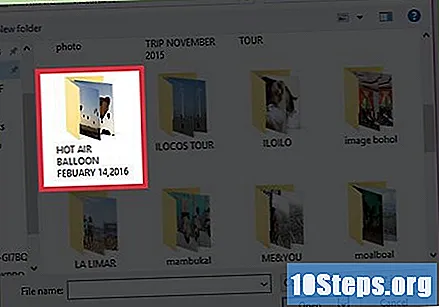
Nhấp vào “Điểm đánh dấu lựa chọn” và sau đó kéo điểm đánh dấu xung quanh toàn bộ chu vi hình mờ.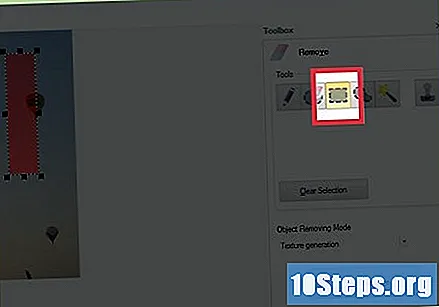
Nhấp vào "Chọn", sau đó nhấp vào "Xóa". Photo Stamp Remover sẽ làm sạch ảnh của bạn và xóa hoàn toàn hình mờ.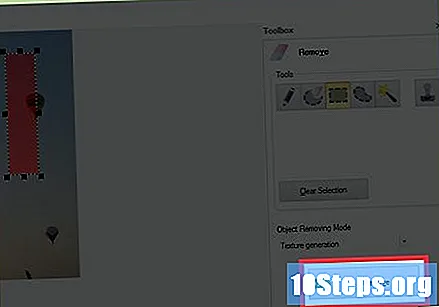
Phương pháp 4/4: Sử dụng các phương pháp khác
Cắt hình mờ khỏi ảnh của bạn bằng trình chỉnh sửa ảnh yêu thích của bạn nếu hình mờ được đặt ở trên cùng, dưới cùng, các bên hoặc các góc của ảnh. Tùy chọn cắt ảnh thường quản lý để duy trì chất lượng của ảnh mà không cần phải sử dụng phần mềm được đề cập trong bài viết này để xóa hình mờ.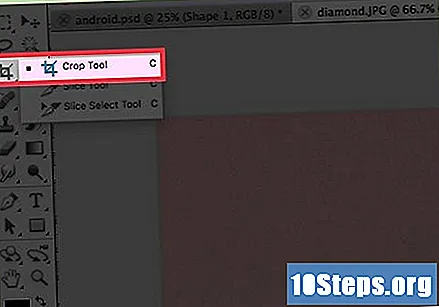
Tìm kiếm phiên bản ảnh của bạn không có hình mờ trên Google Hình ảnh. Nếu hình ảnh bạn đang sử dụng là hình ảnh từ ngân hàng hình ảnh hoặc hình ảnh phổ biến, rất có khả năng bạn sẽ tìm thấy phiên bản không được đánh dấu trên Google Hình ảnh.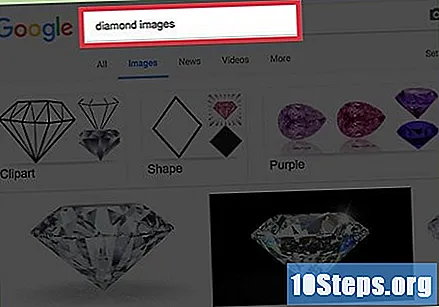
- Kéo ảnh của bạn vào thanh tìm kiếm của Google Hình ảnh tại https://www.google.com/imghp và tìm phiên bản ảnh chưa được đánh dấu của bạn trong kết quả tìm kiếm.
Cân nhắc tìm kiếm những bức ảnh tương tự không có hình mờ trên các trang web hình ảnh miễn phí như Flickr và FreeImages. Các trang web này cung cấp hàng nghìn bức ảnh miễn phí mà bạn có thể sử dụng và không có hình mờ.